Para mover un archivo a otra ubicación usando los atajos de teclado el proceso es sencillo: selecciona el archivo y pulsa el atajo de teclado ⌘C, para a continuación, seleccionar la nueva ubicación y usar el atajo de teclado ⌘⌥V para mover el archivo a esa ubicación. Si solo usas ⌘V entonces se pega el archivo pero se mantiene en ambas ubicaciones. Lo tradicional, vamos.
A todos los efectos lo que hacemos es copiar el archivo, pero al trasladarlo a la nueva ubicación, es como “cortar y pegar” archivos.



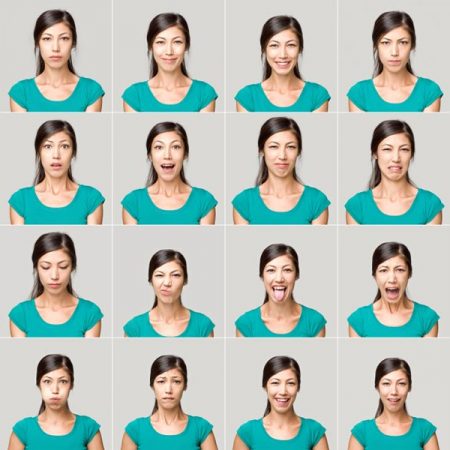



Yo hecho en falta que también se pueda “cortar” y no solo copiar. Hasta hace poco usaba moveAddict que básicamente “cortaba” y “pegaba” el archivo creando la copia en el directorio de destino y borrando el original una vez completada con existo la creación del fichero de destino (evidentemente si se corta y no se llega a pegar el archivo podría quedar en el limbo para siempre…). Si alguien conoce algo que reemplace a moveAddict…
Como dice Carlos, éste atajo equivale a cortar/pegar, es decir, elimina el original. Si te refieres a un comando más visual, sin atajos de teclado (no sé por qué alguien podría preferir esto), puedes copiar con el menú contextual y, una vez en el directorio de destino, hacer click derecho pulsando Alt y entonces en el contextual, en lugar de Pegar Item, aparecerá Trasladar Item Aquí, con lo que éste desaparecerá de la ubicación original. Fácil y para toda la familia. Ah, esto en Yosemite y espero que no lo hayan eliminado en El Capitan, porque no tengo el gusto.
Zasca… Eso me pasa por leer demasiado deprisa… Había pasado de largo por encima esa tecla de opción… y seguía asumiendo que solo se podía copiar y pegar!!! ¿Cuando se implementó el cortar? No estaba antes (por eso existía move Addict)
Glupss. Echo en falta…
Hace tiempo de este aporte Carlos, pero me ha servido de mucha ayuda. No conocía esa combinación y se ahorra mucho tiempo.
Gracias!